无需安装插件,Obsidian 自带的超强搜索功能
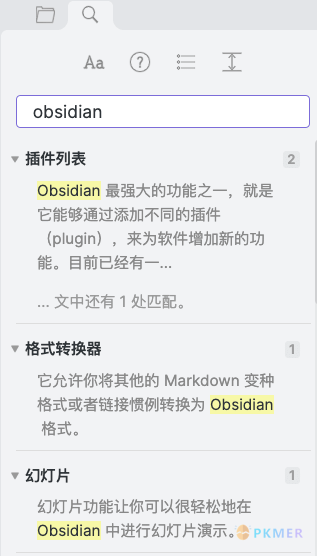
搜索是一个十分强大的功能,但同时它也可以使你产生困惑。在大多数情况下,你只需要简单地输入想查找的东西即可完成搜索。但为了提升搜索的精度与效率,你还需要了解更多技巧。
基础使用
开始搜索
你可以通过快捷键 Ctrl/Cmd-Shift-F 来唤起搜索(这个快捷键可以修改)。当搜索功能被唤起时,焦点会被放置在搜索栏中,因此你可以立刻输入关键词进行搜索。
搜索选中的文本
当你选中某段文本后再唤起搜索功能时,Obsidian 会自动为你在库中搜索这段文本。
搜索历史
Obsidian 会记录你最近的搜索历史。当你搜索栏为空时,搜索历史会自动浮现。你可以点击任何一条历史记录以重新运行该搜索。如果想清空历史记录,点击“X”按钮即可。
搜索设置
在搜索时,你可以决定是否开启这些选项:
区分大小写可以将搜索更改为大小写敏感模式,但其会被match-case:和ignore-case:语法覆盖。说明搜索含义将会说明当前检索式的搜索范围。折叠搜索结果将会隐藏所有搜索结果的具体内容,只显示笔记名称。如果你只想隐藏或展开某条结果的内容,点击该结果左边的三角符号即可。显示上下文将在展开搜索结果的前提下,显示搜索结果中的更多内容。排序则允许你更改搜索结果的排列顺序,这和 文件列表 中的排序一样。
复制搜索结果
如果想快速地将搜索结果导出成列表,则可以使用 复制搜索结果 这一功能。
这个功能允许你对导出的列表进行个性化设置,比如是否添加文件路径,使用 Wiki 风格链接还是 Markdown 风格链接,使用哪种列表符号等等。
嵌入搜索结果
你可以将搜索结果嵌入到笔记中。比如:
```query
embed OR search
```然后,你就可以在预览模式下看到 embed OR search 的搜索结果被嵌入到当前笔记中。
```query
embed OR search
```需要注意的是,截止 2021/1/18,这并不能在 [发布的网站] 中使用。
搜索语法
基础语法
在设计检索式时,不要忘了 说明搜索含义 能够显示搜索的具体含义,这能在你测试检索式时帮上大忙。
- 使用空格分隔关键词。每个关键词都是被独立查找的。比如,检索式
foo bar将搜索同时包含foo和bar的笔记。 - 使用双引号来搜索短语。短语中的空格将不再有分隔关键词的作用,因此你可以搜索那些带有空格的语句。比如,
"foo bar"将搜索包含foo bar这一短语的笔记。 - 可以使用逻辑运算符。
OR表示或者关系,即文档应该包含以下关键词之一;-表示非关系,即文档不要包含以下关键词;空格表示与关系,即文档应该同时包含以下关键词。比如,foo OR bar会返回包含foo或包含bar的笔记。foo -bar将会返回包含foo但不包含bar的笔记。 - 可以使用括号来设置逻辑运算顺序。比如
(a OR b) (c OR d)。这对于那些复杂的检索式非常有用,可以确保检索式的计算顺序是符合设计的。 - 可以使用正则表达式。正则表达式需要使用
/包括起来,比如/[a-z]{3}/。Obsidian 接受 JavaScript 风格的正则表达式,你可以在 这里 对其进行学习。
搜索符
Obsidian 还提供了一些特殊的搜索符。一些搜索符允许你进行嵌套查询,比如 file:("to be" OR -"2B")。
file:将使搜索对象变为文件名。比如,file:"202007"则会搜索名称包含202007的文件。如果你使用 Zettelkasten 方法并使用时间戳来命名的话,这个搜索符能让你通过搜索文件名来找到某个时间段内记录的笔记。path:将使搜索对象变为文件的绝对路径(基于库的根目录)。你也可以将它理解为搜索特定文件夹中的文件。比如path:"日记/2020-07"将返回路径中包含日记/2020-07的文件(日记文件夹下子文件夹2020-07中的文件)。content:将使搜索对象变为文件中的内容。比如content:"happy cat"。match-case:和ignore-case:将改变检索式的大小写敏感状态,即match-case:将使检索式大小写敏感,ignore-case:将使检索式大小写不敏感。tag:将检索对象变为标签,返回包含特定标签的文件。比如,tag:#work将返回包含 #work 标签的笔记。使用标签搜索符搜索标签比直接在内容中检索#标签字符串要精确得多,因为标签搜索符会忽略代码块以及小标题中出现的、形似标签但不是标签的字符串。line:(...)将使搜索对象从整个文档的内容变为行的内容。比如,当我们使用最普通的搜索搜索foo bar时,会返回那些第一行中有foo,最后一行有bar的笔记。但是,如果使用line:(foo bar),则会返回只在同一行中同时包含foo和bar的笔记。block:(...)将使搜索对象从整个文档的内容变为块的内容。正如 块链接与块引用 中所说的,块是被两个空行包围的元素。由于涉及块的操作需要进一步解析每个文件,因此这种搜索可能会比其他搜索慢。section:(...)将使搜索对象从整个文档的内容变为章节的内容。所谓章节指的是两个小标题间的文本(包括开头的小标题)。task:(...)将使搜索对象变为 任务列表。你可以使用task:""来在所有任务中检索相应任务。task-todo:(...)将使搜索对象变为 任务列表 中的待办任务。使用task-todo:""来在未完成的任务中检索相应任务。task-done:(...)将使搜索对象变为 任务列表 中的已完成任务。 使用task-done:""来在已完成的任务中检索相应任务。
讨论
若阁下有独到的见解或新颖的想法,诚邀您在文章下方留言,与大家共同探讨。
反馈交流
其他渠道
版权声明
版权声明:所有 PKMer 文章如果需要转载,请附上原文出处链接。


